
פֿאַר פול פאָרשטעלונג, די סקאַננער דאַרף ספּעציעל ווייכווארג. עס איז וויכטיק צו געפֿינען און ינסטאַלירן ניט בלויז די פאַרוואַלטונג פּראָגראַם, אָבער אויך דער שאָפער. דאָס איז די נייטיק ווייכווארג וואָס קאַנעקץ די מיטל מיט אַ קאָמפּיוטער.
ינסטאָלינג שאָפער פֿאַר עפּסאָן שליימעס 1270 סקאַננער
עס זענען עטלעכע וועגן צו ינסטאַלירן דריווערס. צו אויסקלייַבן דעם מערסט פּאַסיק אופֿן, איר מוזן ערשטער באַקומען באַקאַנט מיט אַלעמען. דעריבער, אין דעם אַרטיקל מיר וועלן אַנאַלייז אַ פאַרשיידנקייַט פון אָפּציעס פֿאַר ינסטאָלינג אַזאַ ווייכווארג פֿאַר עפּסאָן שליימעס 1270.מעטאָד 1: באַאַמטער פּלאַץ
א וויזיט צו דער אינטערנעץ ריסאָרס פון דער פאַבריקאַנט איז דער ערשטער זאַך צו טאָן קיין באַניצער אויב ער איז קוקן פֿאַר אַ שאָפער פֿאַר קיין מיטל. די אָפּציע איז מערסט פאַרלאָזלעך און זיכער, וואָס איז וואָס מיר וועלן אָנהייבן מיט די עפּסאָן פּלאַץ.
- מיר גיין צו די Epson Internet מיטל.
- אין די כעדער פון די פּלאַץ מיר געפֿינען "דריווערס און שטיצן". מיר מאַכן אַ איין גיט.
- ווייַטער, צו זיין פאַסטער און גרינגער, אַרייַן "שליימעס 1270" אין דער זוכן שטריקל. נאָך דעם, גיט "זוך". וועבזייטל וועט געפֿינען אַ פערזענליכען בלאַט פון די מיטל, ווו מיר קענען אראפקאפיע די שאָפער.
- דער אינטערנעץ טויער אָפפערס אונדז איין מיטל וועמענס נאָמען קאָוינסיידז מיט די געבעטן. דריקט אויף עס.
- נאָך דעם, מיר גיין צו די סקאַננער בלאַט. דאָ איר דאַרפֿן צו ויסזאָגן די "דריווערס, יוטילאַטיז" אָפּטיילונג און סעלעקטירן די אָפּערייטינג סיסטעם.
- נאָך סעלעקטינג די פאַקטיש אָפּערייטינג סיסטעם, איר קענען אָנהייבן באַשטעטיקן דורך ווייכווארג. אָבער עס איז וויכטיק צו באַצאָלן ופמערקזאַמקייט צו די דאַטע. אראפקאפיע די מערסט פריש.
- א גאַנץ אַרקייוו מיט פאַרשידן טעקעס איז דאַונלאָודיד. מיר זענען בלויז אינטערעסירט אין דעם וואָס האט אַ באַפרייַונג עקסע.
- ינסטאַלירונג סטאַרץ מיט אַ באַגריסונג פֿענצטער, ווו איר נאָר דאַרפֿן צו גיט די "ווייַטער" קנעפּל.
- עס וועט זיין פארגעלייגט צו לייענען די דערלויבעניש העסקעם. עס איז גענוג צו שטעלן אַ טיקען אויף די רעכט אָרט און קלייַבן "ווייַטער".
- בלויז נאָך דעם דער דרייווער ינסטאַלירונג הייבט. די נוצן וועט דורכפירן עס ינדיפּענדאַנטלי, אַזוי מיר קענען נאָר וואַרטן פֿאַר די קאַמפּלישאַן פון אַרבעט.
- דער בלויז מאָמענט וואָס ריקווייערז אונדזער אָנטייל איז אַ בקשה פון Windows. דריקט "שטעלן".

- ווען די ינסטאַלירונג איז געענדיקט, מיר וועלן זען די פֿענצטער ווו ווייַטער אַקשאַנז זענען געשריבן. עס בלייבט צו גיט "גרייט."

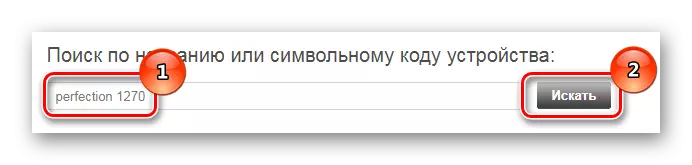

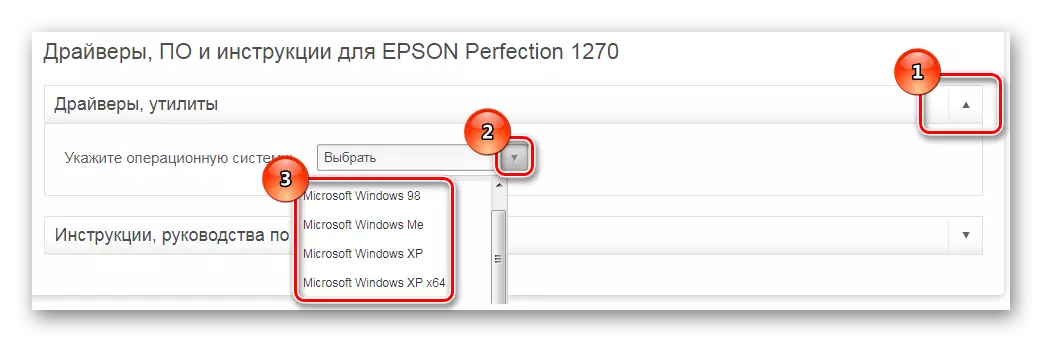
אין דעם בינע עס ווערט קלאָר אַז עס איז אוממעגלעך צו געפֿינען דריווערס אויף דעם פּלאַץ אפילו פֿאַר Windows 7, ניט צו דערמאָנען מער מאָדערן ווערסיעס פון די אָפּערייטינג סיסטעם.


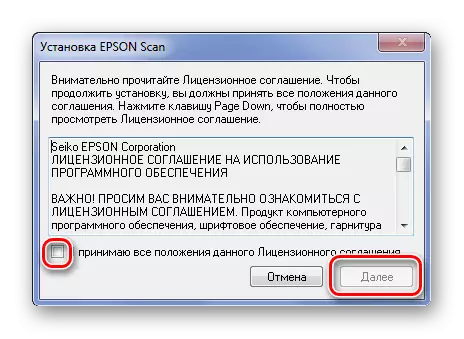
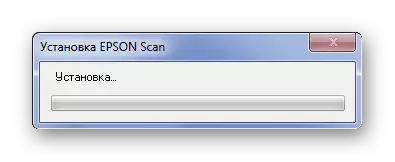

אויף דעם אַנאַליסיס פון די וועג עס איז איבער. אויב איר האָט Windows 7, אָדער מער מאָדערן ווערסיע פון די אָפּערייטינג סיסטעם, מיר פאָרשלאָגן צו נוצן די פאלגענדע שאָפער ינסטאַלירונג מעטהאָדס פֿאַר עפּסאָן שליימעס 1270 סקאַננער.
מעטאָד 2: דריט-פּאַרטיי מגילה
אויף דער אינטערנעץ עס זענען אַ גרויס נומער פון מגילה וואָס זענען דער הויפּט פאָלקס מיט ניצערס. אַזאַ אַפּלאַקיישאַנז זיך יבערקוקן די סיסטעם דורך קאָנטראָלירן יעדער שאָפער, נאָך וואָס עס איז דיטיילד מעלדונג אויף יעדער מיטל און זייַן ווייכווארג. עס איז גענוג צו מאַכן עטלעכע קליקס און די לעצטע ווייכווארג וועט זיין אינסטאַלירן אויף אַ קאָמפּיוטער. אויב איר טאָן ניט וויסן וועגן אַזאַ מגילה, לייענען אונדזער אַרטיקל וועגן זיי, ווו אַלץ איז אין דעטאַל און פאַרשטיייק.
לייענען מער: דער בעסטער מגילה פֿאַר ינסטאָלינג דריווערס
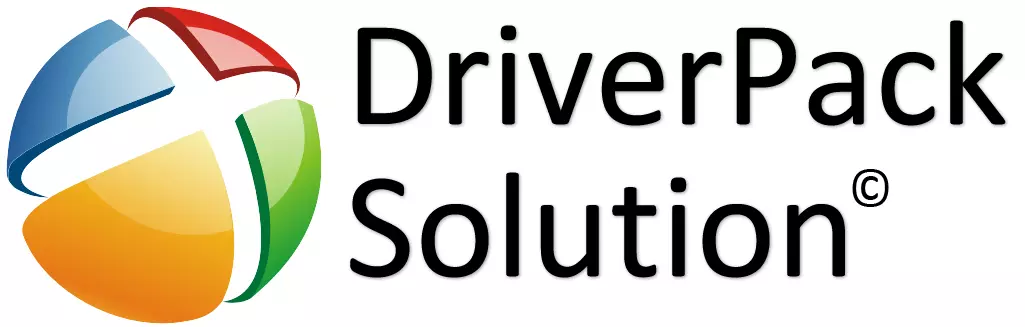
דער פירער צווישן די דערקענונג פון ניצערס איז די פּראָגראַם דרייווערפּאַק לייזונג. די באַסעס זענען אַזוי ריזיק אַז אַלעמען קענען געפֿינען ווייכווארג פֿאַר זייַן מיטל, און עס קען נישט ענין, די אַלט איינער אָדער די מערסט מאָדערן. אַ פאַרשטיייק צובינד און אַ מינימום פון פאַרשידן פאַנגקשאַנז זענען די קלאָר ווי דער טאָג בענעפיץ פון דעם פּראָדוקט, ווייַל עס איז אָפט אַז דאָס איז נישט גענוג יניקספּיריאַנסט ניצערס. פֿאַר מער דיטיילד ינסטראַקשאַנז פֿאַר די פּראָגראַם, איר מוזן גיין איבער די כייפּערלינגק אונטן.
לעקציע: ווי צו דערהייַנטיקן דריווערס אויף אַ קאָמפּיוטער ניצן שאָפערפּאַק לייזונג
מעטאָד 3: מיטל שייַן
יעדער מיטל האט זייַן אייגענע יינציק נומער. ער העלפּס די באַניצער אין דעם זינען אַז עס לייכט געפינט די נייטיק שאָפער אָן דריט-פּאַרטיי מגילה און יוטילאַטיז. בלויז אַן אינטערנעט פֿאַרבינדונג איז פארלאנגט און אַ וויזיט צו אַ ספּעשאַלייזד פּלאַץ. דורך דעם וועג, פֿאַר די עפּסאָן שליימעס 1270 סקאַננער, די ידענטיפיער איז ווי גייט:
וסב \ wid_04b8 & Pid_0120

אַזאַ אַ וועג, כאָטש גענוג גענוג, אָבער נאָך האט די נואַנסיז מיט וואָס עס איז בעסער צו באַקומען באַקאַנט אין מער דעטאַל. צו טאָן דאָס, אונדזער פּלאַץ האט אַ ספּעציעל אַרטיקל.
לעקציע: זוכן פֿאַר דריווערס דורך ויסריכט שייַן
מעטהאָדס 4: Windows נאָרמאַל מכשירים
ינסטאָלינג דער שאָפער פֿאַר עפּסאָן שליימעס 1270 סקאַננער איז מעגלעך און אָן וויזינג זייטלעך, אראפקאפיע יוטילאַטיז, ווייכווארג ינסטאַלירונג. די Windows אָפּערייטינג סיסטעם האט ספּעציעל מכשירים אַז אַלאַוז איר צו געשווינד געפֿינען די געבעטן מיטל און ינסטאַלירן די ווייכווארג פֿאַר עס. עס איז קיין טייַטש צו געבן גאַנץ ינסטראַקשאַנז פֿאַר דעם אופֿן, זינט אויף אונדזער פּלאַץ עס איז אַ דיאַלייטיד באַשרייַבונג פון אַלע נייטיק אַקשאַנז.

לייענען מער: ינסטאַלירן דריווערס מיט נאָרמאַל Windows מכשירים
ווי אַ רעזולטאַט, מיר דיסאַסעמבאַל אַלע די אַרבעט מעטהאָדס וואָס זענען באַטייַטיק אין דעם מאָמענט. איר קענען לאָזן דיין פֿראגן אויב אַזאַ דערשייַנען אין די באַמערקונגען, ווו איר וועט באשטימט באַקומען אַ דיטיילד און פאַרשטיייק ענטפֿערן.
